制作U盘启动盘怎么装系统?不管是为了解决系统故障,还是电脑卡顿不流畅,U盘重装系统无疑是最有效、最便捷的选择。电脑重装系统之后,运行速度可以得到明显提升,而之前困扰操作的各种问题也随之解决。通过本教程,希望你可以轻松学会怎么制作U盘启动盘重装系统。

一、电脑u盘重装工具
系统镜像:win7企业版
装系统工具:老毛桃 u盘启动盘制作工具(点击红字下载)
二、电脑u盘重装准备
1、禁用杀毒软件:在制作U盘启动盘之前,建议暂时关闭杀毒软件,以避免其误判启动盘文件为威胁,造成制作过程中断或失败。
2、备份驱动程序:在使用U盘重装系统时,系统通常会自动安装所需的驱动程序。但为了保险起见,你可以事先下载并保存这些驱动程序到U盘中,以备系统安装后驱动程序缺失时使用。
3、存储镜像文件:除了驱动程序外,你还可以将操作系统的镜像文件保存在U盘启动盘中。如果不清楚在哪里获取镜像文件,可以访问“MSDN我告诉你”网站下载所需的操作系统镜像。

三、电脑u盘重装操作
第一步:创建U盘启动盘
1、打开浏览器,访问老毛桃官方网站(www.laomaotao.net),下载并解压U盘启动盘制作工具。

2、将空白U盘插入电脑,启动制作工具,按照提示完成老毛桃U盘启动盘的制作。

第二步:配置电脑从U盘启动
1、U盘启动盘制作完成后,确认电脑的品牌和型号,查找对应的u盘启动快捷键。

2、重启电脑,在开机时按下相应的快捷键进入启动菜单,选择从U盘启动。

3、进入老毛桃PE界面,选择第一个选项并按下回车,进入系统安装界面。

第三步:通过U盘安装操作系统
1、在桌面找到老毛桃系统安装程序,启动后选择所需的系统版本,并将安装路径设置为C盘,点击“开始”以执行安装。

2、当出现还原窗口时,无需额外设置,直接点击“是”开始系统安装。

3、安装过程中,勾选“自动重启”选项,系统将在完成设置后自动重启。在第一次重启时,拔出U盘。
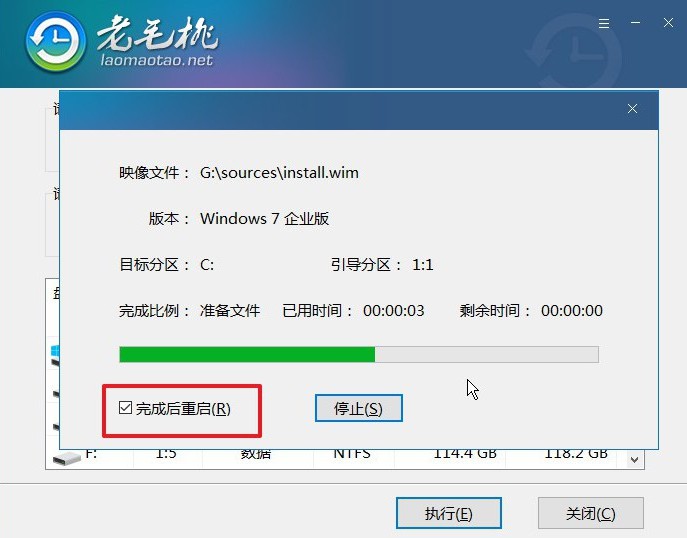
4、系统安装和配置完成后,你将拥有一个全新的Windows系统,可以立即开始使用。

四、电脑u盘重装故障
重装系统数据丢失怎么恢复?
1. 停止写入新数据
当数据丢失后,最重要的是立即停止在丢失数据的磁盘上写入新数据。重装系统后的文件并不会立刻被物理删除,而是标记为可覆盖状态。因此,任何新的数据写入都会有可能覆盖丢失的数据,增加恢复难度。
2. 使用Windows自带的恢复工具
Windows有内置的一些简单恢复工具,可以在某些情况下帮助恢复数据:
系统还原:如果重装系统前启用了系统还原点,您可以尝试通过系统还原功能,恢复到之前的系统状态。进入“控制面板” -> “恢复” -> “打开系统还原”。选择一个恢复点,恢复系统文件和设置。
文件历史记录:如果你之前启用了Windows文件历史记录功能,可以通过以下步骤恢复:
打开 控制面板 -> 系统和安全 -> 文件历史记录。点击 恢复个人文件,选择要恢复的文件。
Windows备份:如果你之前通过Windows的备份功能进行了备份,也可以通过控制面板 -> 备份与还原来恢复数据。
经过简单的几步操作,你应该已经成功学会了怎么制作U盘启动盘重装系统。总的来说,u盘启动盘重装系统不难,就是要注意相关的操作细节,比如说制作u盘启动盘呀之前要关闭安全杀毒软件,避免被误判为病毒被查杀,导致制作失败。